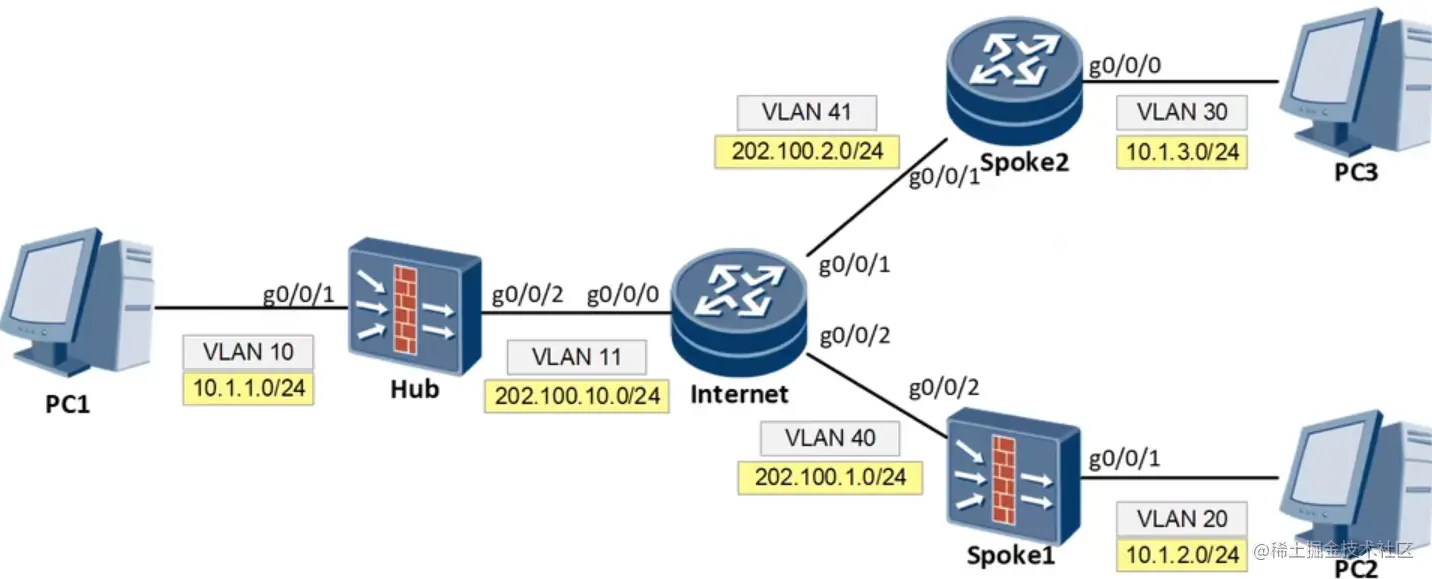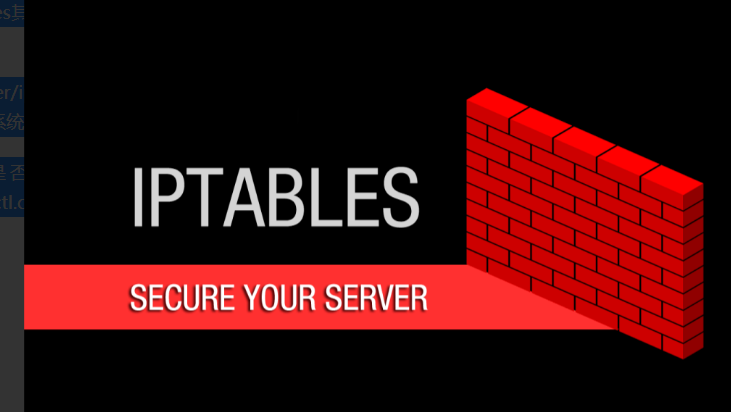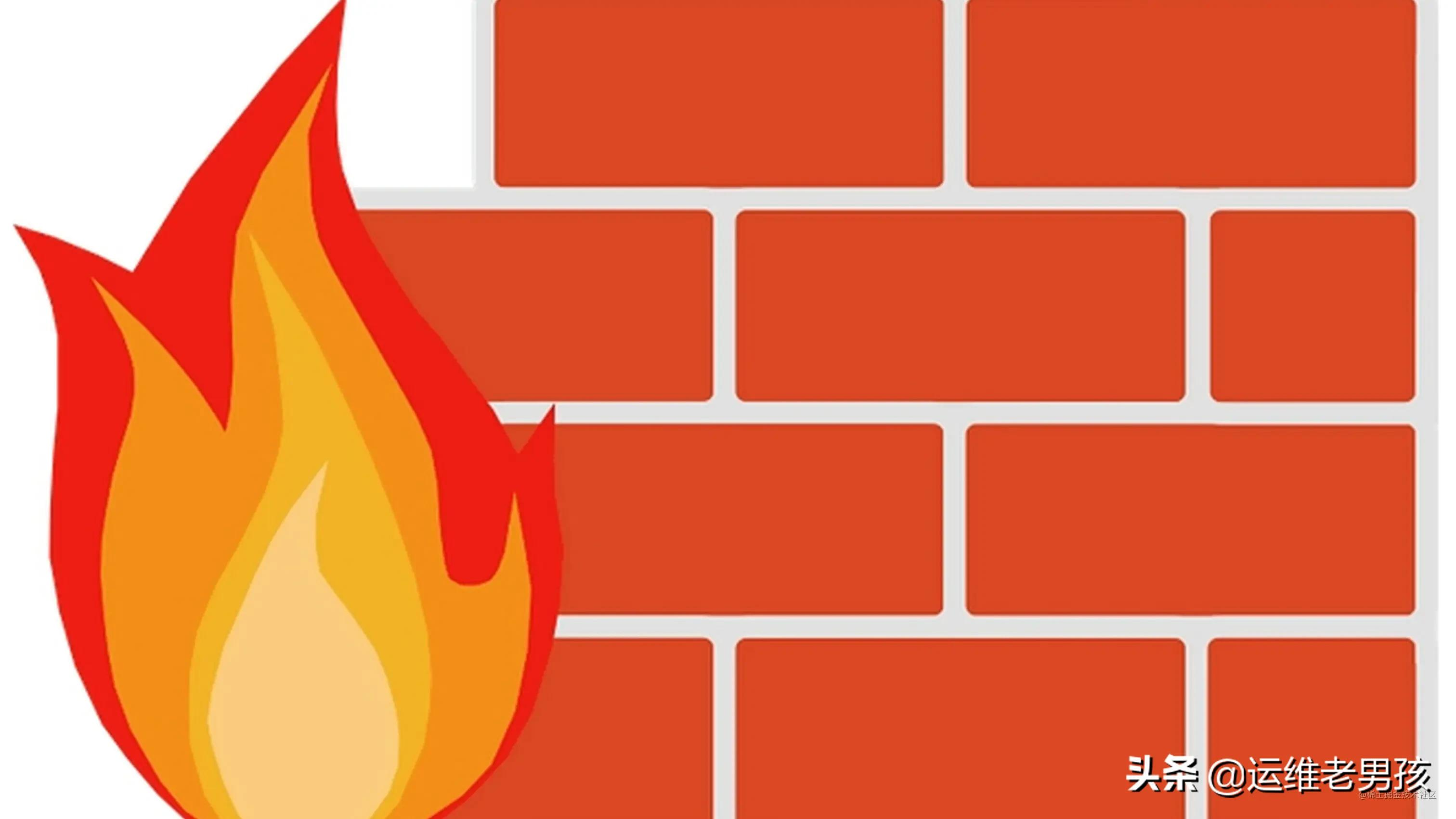Windows下如何彻底关闭windows defender防病毒
关于windows Defender防病毒的问题
升级win10后,我们会经常遇到打开或下载文件时弹出提示框提示你下载的文件是病毒之类,直接给你删除。你好不容易找了个激活工具,你刚打开发现激活工具不见了,或者有些人下载的游戏文件都会被删除,这是谁干的好事呢,就是今天的主角:windows Defender防病毒组件,这个是微软自带的杀毒,是从windows10开始就集成到系统中了。那么为了解决以上问题给大家带来的烦恼,我们选择关闭windows Defender防病毒来解决这个问题。关闭windows Defender防病毒有两种方法:
关闭windows Defender防病毒方法1:系统关闭法
1、开始——点击"设置"

2、点击"更新和安全"

3、点击"Windows安全中心"——点击"病毒和威胁防护"

4、点击“管理设置”,打开"病毒和威胁防护"设置菜单。

5、实时保护下面的开关关闭,以及云提供的保护开关也关闭。

6、快捷键windows+R或者右击"开始"点“运行”在运行输入框中输入gpedit.msc进入组策略


7、计算机管理——管理模板——Windows组件——Windows Defender防病毒程序

8、Windows Defender防病毒程序——Windows Defender防病毒程序

9、勾选"已启用",至此通过系统关闭法关闭windows Defender防病毒完毕。

关闭windows Defender防病毒方法2:软件关闭法
1、我们用的软件:Defender Control 百度搜索sordum网站下载。我这边已经下载好了,直接进入正题。

2、点击"停用Windows Defender"

3、变成红色,并提示Windows Defender已关闭。至此通过软件关闭法成功关闭Windows Defender防病毒。

4、我们来验证下是否关闭了,点击"打开安全中心",


提示你的"病毒和威胁防护"由你的组织管理,提示这样的字样,一般我们安装了杀毒软件后被杀毒软件接管就会提示这个,而这个软件通过某些方法让windows知道我要在你上面安装了杀毒,我要接管你,其实并不存在真正的杀毒软件。这样等于间接地关闭了Windows Defender。用软件的好处就是随时可以开启和关闭并且很彻底。
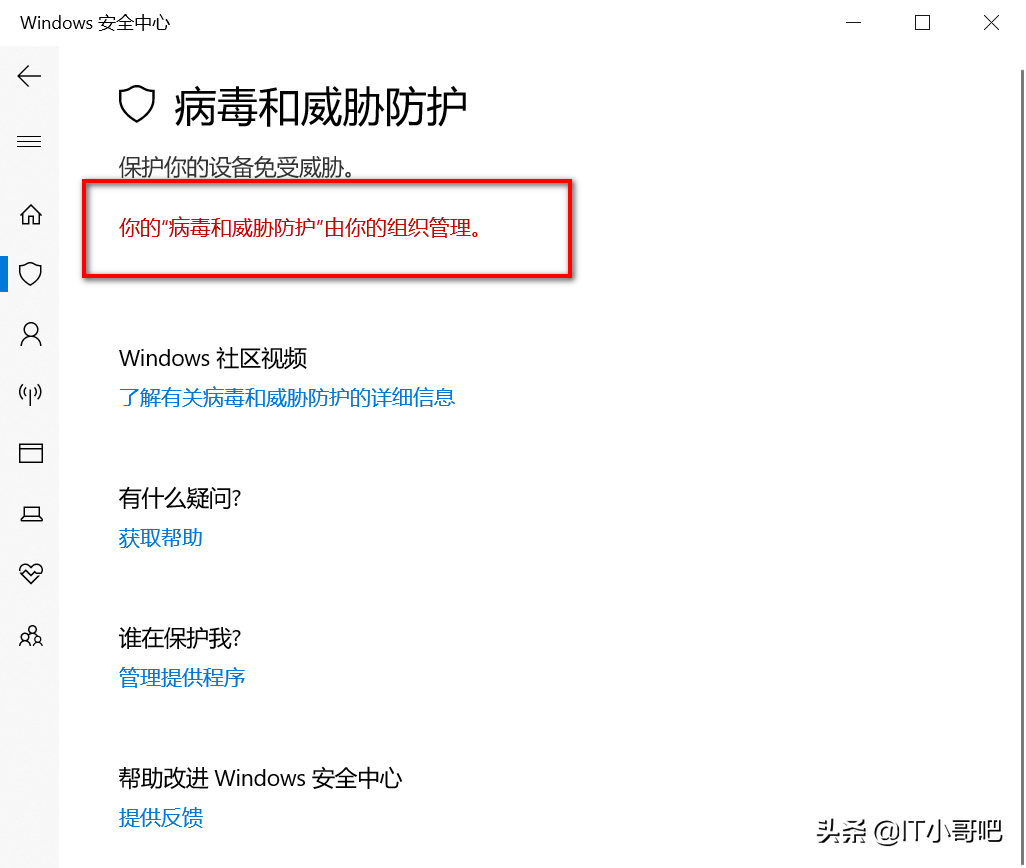
本文由IT小哥原创,欢迎关注、点赞和转发,带你一起长知识!